Jednostavan i brz vodič za root-anje Androida

Nakon što rootate svoj Android telefon, imate potpuni pristup sustavu i možete pokretati mnoge vrste aplikacija koje zahtijevaju root pristup.
Održavanje vašeg Android uređaja bez nereda ključno je ako želite da radi besprijekorno. Jedan od načina da osigurate da vam ne ponestaje prostora za pohranu jest da prenesete svoje fotografije i videozapise na uslugu za pohranu u oblaku OneDrive. Najbolji dio je što se kamera prenosi samo na OneDrive i ne sinkronizira fotografije i videozapise u oba smjera.
Drugim riječima, nakon što prenesete svoje fotografije i videozapise na OneDrive, možete ih sigurno izbrisati sa svog Android uređaja kako biste oslobodili više prostora za pohranu. Vaše OneDrive datoteke i dalje će biti dostupne u oblaku.
Nažalost, mnogi su se korisnici žalili da ne mogu pronaći opciju za prijenos kamere u OneDrive. Ako tražite rješenje za rješavanje ovog problema, upotrijebite savjete za rješavanje problema u nastavku.
Pokrenite aplikaciju i dodirnite ikonu Ja .
Idite na Postavke i odaberite Prijenos kamere .
Uključite prekidač za prijenos kamere .
Zatim idite na Postavke prijenosa i provjerite je li opcija postavljena tako da uključuje i mobilne podatke.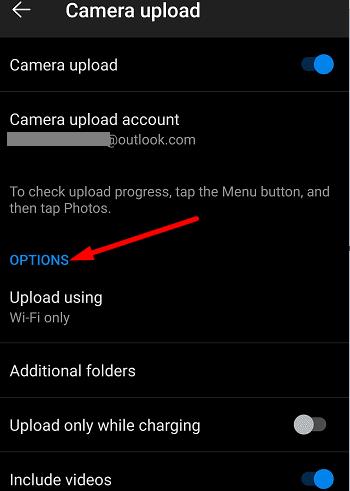
Osim toga, onemogućite Prijenos samo tijekom punjenja . Ako je ovaj potvrdni okvir označen, moći ćete prenijeti svoje fotografije i videozapise samo kada je uređaj priključen.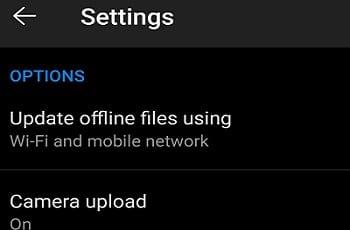
Zatim omogućite Uključi video zapise da biste uključili i videodatoteke u svoju kameru.
Usput, ako se albumi This Day ne prikazuju, to znači da ste taj dan snimili manje od 10 fotografija. Morate snimiti najmanje 10 fotografija da bi se ta opcija prikazala.
Provjerite imate li na svom terminalu najnoviju verziju OS-a Android. Idite na Postavke , dodirnite Sustav , odaberite Ažuriranja sustava i provjerite ima li ažuriranja.
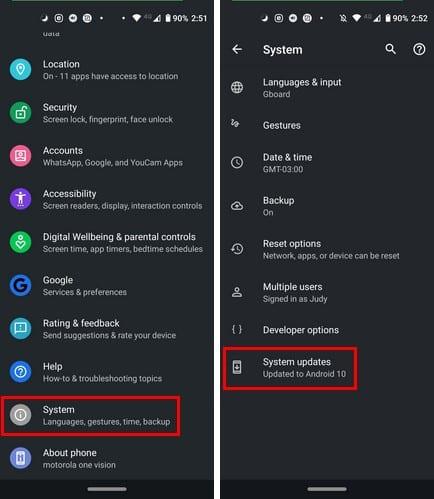
Zatim provjerite postoji li novija verzija aplikacije OneDrive dostupna za preuzimanje. Pokrenite aplikaciju Trgovina Play, potražite OneDrive i pritisnite gumb Ažuriraj pored aplikacije.
Brisanje predmemorije aplikacije može vam pomoći da popravite ovu grešku. Idite na Postavke , odaberite Aplikacije , a zatim Sve aplikacije . Dodirnite aplikaciju OneDrive i odaberite Pohrana . Zatim pritisnite gumb Očisti predmemoriju . Ponovo pokrenite uređaj i provjerite postoji li problem.
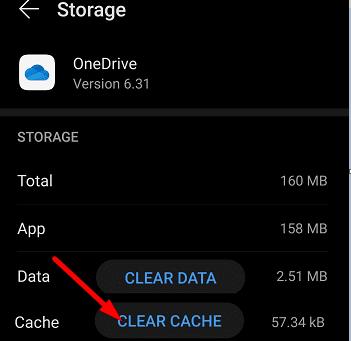
Sljedeće na popisu, provjerite može li OneDrive pristupiti vašoj kameri, inače nećete moći prenijeti svoje fotografije u oblak.
Idite na Postavke , odaberite Privatnost, a zatim idite na Upravitelj dopuštenjima .
Dodirnite Kamera da biste provjerili koje od vaših aplikacija imaju dopuštenje za pristup vašim fotografijama.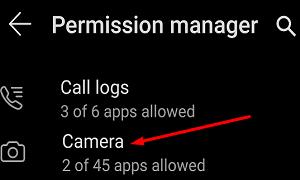
Ako OneDrive nije na popisu dopuštenih aplikacija, idite na odjeljak Odbijeno i pronađite aplikaciju.
Odaberite ga i označite opciju Dopusti .
Provjerite možete li sada prenijeti multimedijske datoteke na OneDrive.
Drugi korisnici riješili su probleme s prijenosom kamere odjavom s OneDrivea. Pričekajte jednu ili dvije minute, a zatim se ponovno prijavite. Provjerite je li sada vidljiva opcija prijenosa kamere.
OneDrive ne podržava prijenos fotografija iz dodatnih mapa (kao što su snimke zaslona). Na primjer, ako svoje fotografije zadržite na SD kartici, sinkronizacija galerije neće raditi na novim verzijama aplikacije OneDrive. Promijenite lokaciju za pohranu fotografija i provjerite je li problem nestao.
Usput, ako koristite Samsung uređaj, pokušajte ukloniti svoj Samsung račun s telefona. Ako sinkronizirate aplikaciju Samsung Gallery s OneDriveom, značajka prijenosa kamere automatski je onemogućena. Uklanjanje vašeg Samsung računa s Onedrivea trebalo bi riješiti problem.
Evo koraka koje treba slijediti:
Na svom Samsung uređaju idite na Postavke i odaberite Računi i sigurnosna kopija .
Idite na Samsung Cloud .
Zatim dodirnite tri točke i odaberite Postavke .
Dodirnite Samsung račun i idite na Aplikacije i usluge .
Odaberite Povezane usluge.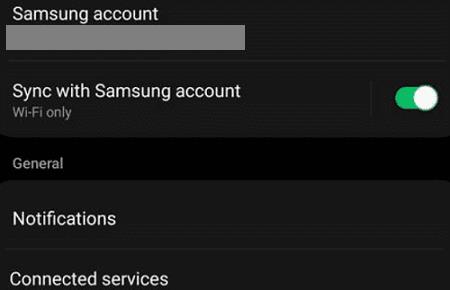
Jednostavno uklonite svoj Microsoftov račun (onaj koji koristite za OneDrive sinkronizaciju).
Sada se vratite na OneDrive, dodirnite opciju Ja i idite na Postavke .
Prijenos kamere trebao bi ponovno biti vidljiv. Odaberite ga i provjerite rezultate.
Ali ako je prijenos kamere prazan ili je opcija zasivljena, morate unijeti svoj Microsoftov račun pod Račun za prijenos kamere. Zatim možete ponovno omogućiti opciju prijenosa kamere.
Ako naiđete na ovaj problem ubrzo nakon promjene telefona, idite na Postavke , odaberite Računi i sigurnosna kopija , a zatim Računi . Odaberite svoj OneDrive račun (povezana e-pošta), dodirnite Sinkroniziraj račun i omogućite opciju Media Storage .
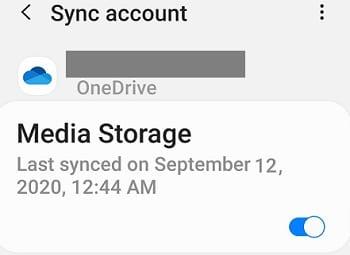
To bi vam trebalo omogućiti prijenos kamere bez nužnog uklanjanja vašeg Samsung računa. Provjerite postavke sinkronizacije, ako je potrebno.
Kad smo kod toga, ako koristite Samsung Gallery, imajte na umu da se aplikacija može povezati samo s OneDrive osobnim računima.
Drugi su korisnici riješili problem tako što su prekinuli vezu svog MS računa s Samsung Cloud Settings.
Dakle, idite na Samsung Cloud i dodirnite Postavke .
Pomaknite se prema dolje do dna zaslona gdje ćete pronaći vezu računa.
Zatim prekinite vezu s Microsoftom i pričekajte nekoliko sekundi.
Ponovo pokrenite Samsung Cloud i ponovno povežite račune.
Za više informacija o Samsung Gallery i OneDrive idite na Microsoftovu stranicu podrške .
Ako ništa ne radi, deinstalirajte OneDrive i ponovno pokrenite terminal. Zatim preuzmite novu kopiju aplikacije i provjerite je li problem nestao. Drugi korisnici rekli su da su deinstaliranje ažuriranja aplikacije OneDrive i vraćanje na verziju 6.16 riješili problem za njih.
Ako vaša OneDrive za Android aplikacija ne uspije prenijeti fotografije s kamere, provjerite postavke aplikacije OneDrive i uvjerite se da aplikacija može pristupiti vašoj galeriji. Ako koristite Samsung uređaj, uklonite svoj Samsung račun s OneDrivea. Zatim se vratite na OneDrive i omogućite prijenos kamere.
Nadamo se da su vam ova rješenja pomogla u rješavanju problema. Zaista smo znatiželjni saznati koja je od ovih metoda radila za vas. Obavijestite nas u komentarima ispod.
Nakon što rootate svoj Android telefon, imate potpuni pristup sustavu i možete pokretati mnoge vrste aplikacija koje zahtijevaju root pristup.
Tipke na vašem Android telefonu ne služe samo za podešavanje glasnoće ili buđenje zaslona. Uz nekoliko jednostavnih podešavanja, mogu postati prečaci za brzo fotografiranje, preskakanje pjesama, pokretanje aplikacija ili čak aktiviranje značajki za hitne slučajeve.
Ako ste ostavili laptop na poslu i imate hitan izvještaj koji trebate poslati šefu, što biste trebali učiniti? Upotrijebiti svoj pametni telefon. Još sofisticiranije, pretvorite svoj telefon u računalo kako biste lakše obavljali više zadataka istovremeno.
Android 16 ima widgete za zaključani zaslon koje vam omogućuju promjenu zaključanog zaslona po želji, što ga čini mnogo korisnijim.
Android način rada Slika u slici pomoći će vam da smanjite videozapis i gledate ga u načinu rada slika u slici, gledajući videozapis u drugom sučelju kako biste mogli raditi i druge stvari.
Uređivanje videa na Androidu postat će jednostavno zahvaljujući najboljim aplikacijama i softveru za uređivanje videa koje navodimo u ovom članku. Pobrinite se da ćete imati prekrasne, čarobne i elegantne fotografije za dijeljenje s prijateljima na Facebooku ili Instagramu.
Android Debug Bridge (ADB) je moćan i svestran alat koji vam omogućuje mnoge stvari poput pronalaženja logova, instaliranja i deinstaliranja aplikacija, prijenosa datoteka, rootanja i flashanja prilagođenih ROM-ova te stvaranja sigurnosnih kopija uređaja.
S aplikacijama s automatskim klikom. Nećete morati puno raditi prilikom igranja igara, korištenja aplikacija ili zadataka dostupnih na uređaju.
Iako ne postoji čarobno rješenje, male promjene u načinu punjenja, korištenja i pohranjivanja uređaja mogu uvelike usporiti trošenje baterije.
Telefon koji mnogi ljudi trenutno vole je OnePlus 13, jer osim vrhunskog hardvera, posjeduje i značajku koja postoji već desetljećima: infracrveni senzor (IR Blaster).
Google Play je praktičan, siguran i dobro funkcionira za većinu ljudi. No postoji cijeli svijet alternativnih trgovina aplikacija - neke nude otvorenost, neke daju prioritet privatnosti, a neke su samo zabavna promjena tempa.
TWRP omogućuje korisnicima spremanje, instaliranje, sigurnosno kopiranje i vraćanje firmvera na svoje uređaje bez brige o utjecaju na stanje uređaja prilikom rootanja, flashanja ili instaliranja novog firmvera na Android uređaje.
Ako mislite da dobro poznajete svoj Galaxy uređaj, Good Lock će vam pokazati koliko još toga može.
Većina nas se prema priključku za punjenje pametnog telefona odnosi kao da mu je jedina zadaća održavati bateriju živom. Ali taj mali priključak je puno moćniji nego što mu se pripisuje.
Ako ste umorni od generičkih savjeta koji nikad ne funkcioniraju, evo nekih koji su tiho promijenili način na koji fotografirate.
Većina djece radije se igra nego uči. Međutim, ove mobilne igre koje su i edukativne i zabavne svidjet će se maloj djeci.
Provjerite Digitalno blagostanje na svom Samsung telefonu kako biste vidjeli koliko vremena trošite na telefon tijekom dana!
Aplikacija za lažne pozive pomaže vam u kreiranju poziva s vlastitog telefona kako biste izbjegli neugodne, neželjene situacije.
Ako zaista želite zaštititi svoj telefon, vrijeme je da ga počnete zaključavati kako biste spriječili krađu, kao i zaštitili ga od hakerskih napada i prijevara.
USB priključak na vašem Samsung telefonu služi za više od samog punjenja. Od pretvaranja telefona u stolno računalo do napajanja drugih uređaja, ove malo poznate aplikacije promijenit će način na koji koristite svoj uređaj.
Nakon što rootate svoj Android telefon, imate potpuni pristup sustavu i možete pokretati mnoge vrste aplikacija koje zahtijevaju root pristup.
Tipke na vašem Android telefonu ne služe samo za podešavanje glasnoće ili buđenje zaslona. Uz nekoliko jednostavnih podešavanja, mogu postati prečaci za brzo fotografiranje, preskakanje pjesama, pokretanje aplikacija ili čak aktiviranje značajki za hitne slučajeve.
Ako ste ostavili laptop na poslu i imate hitan izvještaj koji trebate poslati šefu, što biste trebali učiniti? Upotrijebiti svoj pametni telefon. Još sofisticiranije, pretvorite svoj telefon u računalo kako biste lakše obavljali više zadataka istovremeno.
Android 16 ima widgete za zaključani zaslon koje vam omogućuju promjenu zaključanog zaslona po želji, što ga čini mnogo korisnijim.
Android način rada Slika u slici pomoći će vam da smanjite videozapis i gledate ga u načinu rada slika u slici, gledajući videozapis u drugom sučelju kako biste mogli raditi i druge stvari.
Uređivanje videa na Androidu postat će jednostavno zahvaljujući najboljim aplikacijama i softveru za uređivanje videa koje navodimo u ovom članku. Pobrinite se da ćete imati prekrasne, čarobne i elegantne fotografije za dijeljenje s prijateljima na Facebooku ili Instagramu.
Android Debug Bridge (ADB) je moćan i svestran alat koji vam omogućuje mnoge stvari poput pronalaženja logova, instaliranja i deinstaliranja aplikacija, prijenosa datoteka, rootanja i flashanja prilagođenih ROM-ova te stvaranja sigurnosnih kopija uređaja.
S aplikacijama s automatskim klikom. Nećete morati puno raditi prilikom igranja igara, korištenja aplikacija ili zadataka dostupnih na uređaju.
Iako ne postoji čarobno rješenje, male promjene u načinu punjenja, korištenja i pohranjivanja uređaja mogu uvelike usporiti trošenje baterije.
Telefon koji mnogi ljudi trenutno vole je OnePlus 13, jer osim vrhunskog hardvera, posjeduje i značajku koja postoji već desetljećima: infracrveni senzor (IR Blaster).
















